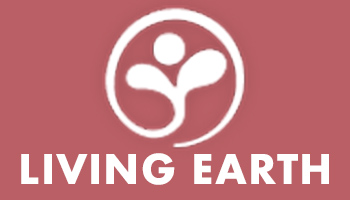Tag: cricut
Es hat sich einiges bei mir getan! Damit ich meine Dateien zukünftig auch für Kunden mit Brother- oder Cricut-Geräten bestmöglich ausarbeiten kann, habe ich mir zwei neue Schneidemaschinen zugelegt.
Zum einen habe ich mir neben meiner zuverlässigen Silhouette Cameo nun einen Cricut-Maker besorgt. Ein paar Tage später folgte dieser Neuanschaffung ein Brother ScanNCut. Nachdem die neuen Geräte bei mir eingetroffen sind, war ich zunächst eine Zeit lang damit beschäftigt, mich mit den jeweiligen Softwareprogrammen für die Bedienung auseinanderzusetzen.
Nachdem die neuen Geräte bei mir eingetroffen sind, war ich zunächst eine Zeit lang damit beschäftigt, mich mit den jeweiligen Softwareprogrammen für die Bedienung auseinanderzusetzen.
Zusammenfassend kann ich sagen, dass jedes Gerät seine Stärken hat und ich möchte auch kein Urteil dahingehend abgeben, welches dieser Geräte nun mein Favorit ist. Ein Statement, das ich dennoch äußern möchte, ist: alle drei Geräte sind echt tolle Werkzeuge!
Was meine zukünftigen Schneidedateien im Shop betrifft: Mit dem neuen Wissen, das ich mir nun aneignen konnte, werde ich die Dateien zukünftig für alle diese Gerätemarken bestmöglich aufbereiten. Denn eines habe ich auf alle Fälle gelernt: Die Bedienung der Geräte und auch die jeweilige Software funktioniert sehr verschieden und deshalb sollte man einige wichtige Dinge beim Erstellen von SVG- und DXF-Dateien berücksichtigen.
Für das Designen bedeutet es zum Beispiel, dass ich zukünftig in erster Linie Adobe Illustrator zum Erstellen der Designs verwenden werde. In Illustrator kann man auch Ebenen verwalten, die besonders für die spätere Verwendung mit dem Cricut Maker sehr wichtig sind.
Meine allerneuestes Downloadpaket – eine Garnitur mit hübschen Wohnzimmermöbeln – habe ich mit allen 3 Geräten hergestellt und dem Downloadpaket auch eine Anleitung beigefügt, wie man diese Dateien mit dem jeweiligen Gerät verwendet.
Die violettfarbene Garnitur habe ich mit meiner guten alten Silhouette Cameo zugeschnitten. Auch hier gibt es im Download eine kurze Beschreibung, wie du die .dxf-Dateien oder die .svg-Dateien mit deinem Silhouette Gerät ideal verwenden kannst.


Mit dem Brother ScanNCut habe ich die mintfarbene Garnitur geschnitten. Bei der Lieferung dieses Geräts war eine leicht klebende Schneidematte mit-enthalten. Diese ist jedoch für dickeren Cardstock, den ich zumeist verwende, nahezu ungeeignet. D.h. eine gut klebende Matte ist für dieses Material mehr als empfehlenswert. Ich habe zwar unter Beaufsichtigung des Gerätes die Wohnzimmergarnitur noch mit der mitgelieferten Matte geschnitten, aber umgehend eine neue Matte mit Standard-Klebekraft bestellt.
Auch der Cricut-Maker musste meine Wohnzimmermöbel schneiden. Dazu habe ich aprikotfarbenes Papier verwendet, das ebenfalls von der Marke Cricut stammt (siehe hier). Was ich zu Beginn nicht bedacht hatte: Der Cricut-Maker kennt den Vorgang des Perforierens (wie es Silhouette- und Brother-Benutzer gewohnt sind) nicht. Das bedeutet, um Falzlinien mit diesem Gerät zu erhalten, benötigt man ein zusätzliches Werkzeug – das sogenannte Scoring Wheel, welches im Lieferumfang des Gerätes nicht dabei ist. Ich habe mir darauf hin gleich die Kombination von Scoring-Wheel und Double Scoring Wheel (für schweres Papier) besorgt, damit mein neues Gerät nun auch perfekte Falzlinien in das Papier hineindrücken kann.
Dies war nun eine ganz grooobe Übersicht über die jeweiligen Plottermarken. Für die Zukunft habe ich vor, noch sehr detailliert auf die jeweiligen Geräte einzugehen – auch in Form von kurzen Schulungsvideos, die ich bald produzieren möchte.
Zu guter Letzt möchte ich aber auch darauf eingehen, wenn man diese Wohnzimmergarnitur ganz ohne Schneidemaschine herstellen möchte. Ich werde immer wieder gefragt, ob man meine Dateien auch ausdrucken kann, um diese dann händisch zu schneiden. Grundsätzlich habe ich zwar auch bisher immer druckbare PDF-Dateien bei meinen Schneidedateien hinzugefügt, dennoch braucht es – um es zu perfektionieren – meiner Meinung noch etwas Durchdachteres. Deshalb habe ich bei diesem Wohnzimmerset nun auch selbst den Versuch gewagt und die PDF-Datei auch als Bastelbogen aufbereitet. Der Bastelbogen ist in 2 Varianten enthalten. Zum einen eine Datei nur mit den Linien und Falzlinien. Diese kann man direkt auf farbiges (eher helles) Papier drucken. Als zweite Variante ist auch ein PDF enthalten, welches ich mit Farbe und Muster gefüllt habe – wenn man dieses farbige/gemusterte PDF auf weißes Papier druckt erhält man einen schönen farbigen Bastelbogen.
Damit aber meine lieben Schneidplotter-Kund/innen nicht zu kurz kommen, gibt es das bunte (Rosenmuster-)Papier auch als druckbares Designpapier im Wohnzimmer-Downloadpaket – dieses kann man nach dem Ausdrucken einfach mit dem jeweiligen Schneidplottergerät verwenden.
Abschließend gibt es natürlich auch noch ein Foto von meiner händisch zugeschnittenen Wohnzimmergarnitur: Für die händische Herstellung habe ich folgende Werkzeuge (siehe Foto) verwendet.
Für die händische Herstellung habe ich folgende Werkzeuge (siehe Foto) verwendet.
Wichtig: mit dem Spitz-Werkzeug muss man vor dem Auschneiden Falzlinien in das Papier ritzen – das Kurvenlineal ist eine empfehlenwerte Ergänzung um alles halbwegs exakt hinzubekommen) Und nun wünsche ich dir ein schönes Wochenende – vielleicht konnte ich dich mit diesem Beitrag dazu inspirieren, die Zeit auch für kreatives Schaffen zu nutzen!
Und nun wünsche ich dir ein schönes Wochenende – vielleicht konnte ich dich mit diesem Beitrag dazu inspirieren, die Zeit auch für kreatives Schaffen zu nutzen!
 Heute startet zum zweiten Mal unsere Aktion „1st week free“. Dieses Mal gibt es eine Schneidplotter SVG Datei für die auf den Fotos ersichtlichen dekorativen Schaukelstühle für eine Woche gratis. Desweiteren hat heute auch noch eine zweite Datei ihre Premiere. Es handelt sich dabei um ein hübsches Blumenarrangement welches hervorragend als Ergänzung zum Schaukelstuhl passt.
Heute startet zum zweiten Mal unsere Aktion „1st week free“. Dieses Mal gibt es eine Schneidplotter SVG Datei für die auf den Fotos ersichtlichen dekorativen Schaukelstühle für eine Woche gratis. Desweiteren hat heute auch noch eine zweite Datei ihre Premiere. Es handelt sich dabei um ein hübsches Blumenarrangement welches hervorragend als Ergänzung zum Schaukelstuhl passt.
Der Schaukelstuhl ist in seiner Originalgröße lt. SVG Datei relativ groß, da er in erster Linie als Dekorgegenstand gedacht ist. Die Abmessungen sind ca. 16 x 13 x 7,5 cm. Somit ist er ein schönes Objekt, das z.B. in einer Vitrine oder auf einer Fensterbank als dekorativer Hingucker dienen kann.
Das Blumenarrangement gibt es in zwei Varianten. Bei einer Variante sind die Blätter aufgerichtet, sodass die Schale samt Blüten und Blättern gut in den Schaukelstuhl hineinpasst. 

Bei der zweiten Variante sind die Blätter größer und auseinander gebreitet. Diese Version ist für den Schaukelstuhl zwar ungeeignet, aber kann entweder solo oder in einer Explosionsbox verwendet werden.
Noch ein kleiner Hinweis: Wenn dir unsere 1st-week-free-Aktion gefällt, dann schau bitte auch am ersten Montag im Juli in unserem Shop vorbei und lass dich überraschen, welche neue 1st-week-free-Datei wir dir kostenlos (befristet für die Dauer einer Woche) zur Verfügung stellen.
Heute gibt es den fünften und letzten Teil aus meiner LKW-Serie, nämlich den Kranwagen: Auch dieses Fahrzeug hat eine Besonderheit und zwar: Der Kran lässt sich drehen. Damit dies funktioniert, habe ich ein Drehgelenk bei dieser Schneidplotterdatei mit ausgearbeitet. D.h. dieses Drehgelenk besteht ebenfalls – wie alle Teile – aus Papier.
Auch dieses Fahrzeug hat eine Besonderheit und zwar: Der Kran lässt sich drehen. Damit dies funktioniert, habe ich ein Drehgelenk bei dieser Schneidplotterdatei mit ausgearbeitet. D.h. dieses Drehgelenk besteht ebenfalls – wie alle Teile – aus Papier.
 Bei sehr dicker Papierstärke kann man evtl. nur zwei statt vier Gelenkscheiben aufeinander kleben (2. Bild siehe Fotostrecke), dann sitzt das Gelenk etwas straffer. In diesem Fall (wenn du weniger Gelenkscheiben verwendest, oder generell, wenn du dünneres Papier benutzt), solltest du aber auch den gelben umfassenden Klebeteil mit der Schere etwas dünner schneiden.
Bei sehr dicker Papierstärke kann man evtl. nur zwei statt vier Gelenkscheiben aufeinander kleben (2. Bild siehe Fotostrecke), dann sitzt das Gelenk etwas straffer. In diesem Fall (wenn du weniger Gelenkscheiben verwendest, oder generell, wenn du dünneres Papier benutzt), solltest du aber auch den gelben umfassenden Klebeteil mit der Schere etwas dünner schneiden. Natürlich habe ich auch für den Kran und das Drehgelenk eine Fotostrecke mit den einzelnen Bastelschritten ausgearbeitet:
Natürlich habe ich auch für den Kran und das Drehgelenk eine Fotostrecke mit den einzelnen Bastelschritten ausgearbeitet:
Heute ist in meiner LKW-Serie der Mischwagen an der Reihe. Die ungewöhnliche Form des Mischers ist etwas schwieriger herzustellen als die vorherigen Fahrzeuge (Kipper, Kastenwagen und Tankwagen). Mit etwas Geduld lässt sich aber auch dieses Fahrzeug toll umsetzen und ist auf alle Fälle ein besonderer Hingucker.
Die ungewöhnliche Form des Mischers ist etwas schwieriger herzustellen als die vorherigen Fahrzeuge (Kipper, Kastenwagen und Tankwagen). Mit etwas Geduld lässt sich aber auch dieses Fahrzeug toll umsetzen und ist auf alle Fälle ein besonderer Hingucker.
Das schwierigste Detail ist jedoch der Trichter an der Fahrzeugrückseite. Hierfür braucht man besondere Geduld und Fingerspitzengefühl. Die Trichterteile müssen vor dem Zusammenkleben mit Hilfe z.B. eines Stiftes oder harten Strohhalms in eine halbrunde Form gebogen werden. Mit winzigen Klebstoffpunkten klebt man dann beide Trichterteile ineinander. Wem das zu aufwändig ist, der kann den Trichter auch ganz weglassen, denn dieses Fahrzeug sieht auch ohne dieses Detail sehr gut aus.
 Hier noch ein Foto des Mischwagens zusammen mit dem Tankwagen:
Hier noch ein Foto des Mischwagens zusammen mit dem Tankwagen: Natürlich gibt es auch für die Herstellung des Mischers eine Fotostrecke mit den einzelnen Arbeitsschritten:
Natürlich gibt es auch für die Herstellung des Mischers eine Fotostrecke mit den einzelnen Arbeitsschritten:
Für den heutigen Beitrag zu meiner Lastwagen-Reihe habe ich den Tankwagen ausgewählt: Auch bei diesem LKW wird das Vorderteil auf die selbe Weise hergestellt, wie beim gestern bzw. vorgestern vorgestellten Kipper bzw. Kastenwagen.
Auch bei diesem LKW wird das Vorderteil auf die selbe Weise hergestellt, wie beim gestern bzw. vorgestern vorgestellten Kipper bzw. Kastenwagen.
Die Ausschnitte, aus denen der Plotter die beiden größeren (wichtig!) Ovale aus dem weißen Papier herausgeschnitten hat, sind eine große Hilfe bei der Herstellung des Tanks. Das lange weiße Rechteck, das später den Mantel des Tanks ergeben wird, biege ich mit Hilfe des Falzbeines zu einer Rolle. Danach gebe ich dieses Teil (mit etwas Klebstoff, der die Rolle später zusammenhält) in die vorher beschriebenen oval ausgeschnittenen Löcher. Dadurch lässt sich die ovale Form optimal vorbereiten. Sobald der Klebstoff trocken ist, wird der ovale Deckel auf die Vorderseite und Rückseite des Tanks aufgeklebt. Auf der Fotostrecke am Ende des Beitrages ist dieser Vorgang zu sehen.
Der fertige Tank wird nun in einer aus grauem Papier zugeschnittenen LKW-Auflage befestigt.

Nachfolgend noch die Fotostrecke, auf der du dir die einzelnen Arbeitsschritte ansehen kannst: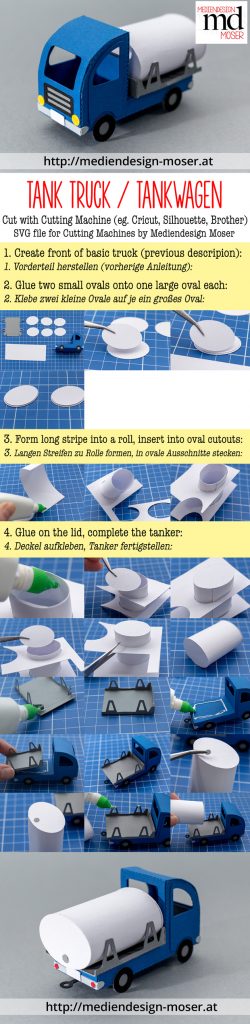
Mit einem Kastenwagen bzw. Transporter geht es in meiner Lastwagen-Reihe heute weiter.  Der vordere Teil wird identisch wie der gestern vorgestellte Kipplastwagen hergestellt.
Der vordere Teil wird identisch wie der gestern vorgestellte Kipplastwagen hergestellt.
Beim Kastenteil dieses Fahrzeuges habe ich auf winzige Details geachtet. Z.B. darauf, dass sich die Türen an winzigen Griffen öffnen lassen. Versperrt werden diese Türen mittels einer Querstange die man durch winzige Ösen an der Fahrzeugrückseite durchstecken kann. Nachfolgend zeige ich dir ein Foto des Transporters in Begleitung des bereits gestern vorgestellten Kippwagens:
Nachfolgend zeige ich dir ein Foto des Transporters in Begleitung des bereits gestern vorgestellten Kippwagens: Interessant ist aber vor allem jene Ansicht, bei der man die Funktionalität beider Fahrzeuge sehen kann:
Interessant ist aber vor allem jene Ansicht, bei der man die Funktionalität beider Fahrzeuge sehen kann: Beim Transporter habe ich darauf geachtet, dass die Türen nicht nach innen hineinklappen können. Es wird dafür ein Teil eingebaut, welches die Türen oben und unten stoppt – ein versehentliches Hineinklappen nach innen ist somit nicht möglich.
Beim Transporter habe ich darauf geachtet, dass die Türen nicht nach innen hineinklappen können. Es wird dafür ein Teil eingebaut, welches die Türen oben und unten stoppt – ein versehentliches Hineinklappen nach innen ist somit nicht möglich.
Die nachfolgende Fotostrecke zeigt die Details bei der Herstellung des LKW-Kastens: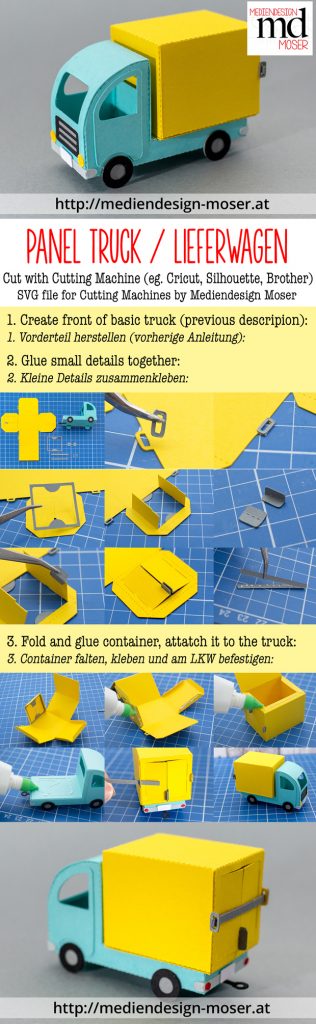 Morgen geht es dann mit dem nächsten Fahrzeug weiter! 🙂
Morgen geht es dann mit dem nächsten Fahrzeug weiter! 🙂
Die neueste Schneidedatei in meinem Shop ist sehr wandlungsfähig. Es handelt sich bei dieser Datei um ein Schneidplotter-Dateien-Set (im Format SVG) mit der man fünf verschiedene LKWs zuschneiden kann.
Enthalten sind: Kipp-Laster, Transportlastwagen, Tankwagen, Kranwagen und ein Mischwagen.
Heute und in den kommenden Tagen möchte ich dir die einzelnen Fahrzeuge kurz vorstellen. Ich beginne mit dem Kipplastwagen. Für die Herstellung habe ich 300g schweren Tonkarton von Ursus verwendet. Auf der Fotostrecke im Shop kannst du dir die einzelnen Arbeitsschritte des Zusammenbaus dieses LKWs ansehen.
Für die Herstellung habe ich 300g schweren Tonkarton von Ursus verwendet. Auf der Fotostrecke im Shop kannst du dir die einzelnen Arbeitsschritte des Zusammenbaus dieses LKWs ansehen.
Damit man den Kipper hochklappen kann, habe ich außerdem Mini-Magnete verwendet, damit der Kipper im zugeklappten Zustand gut in Position bleibt.
 Morgen werde ich hier im Blog das nächste Fahrzeug aus dieser Reihe vorstellen.
Morgen werde ich hier im Blog das nächste Fahrzeug aus dieser Reihe vorstellen.
Nachfolgend noch ein abschließendes Gruppenfoto aller fünf Fahrzeuge aus diesem Set:
 Unsere Aktion „1st week free“ hat heute sozusagen Premiere.
Unsere Aktion „1st week free“ hat heute sozusagen Premiere.
Das bedeutet, dass es ab nun jeden ersten Montag eines Monats eine Gratisdatei, zeitlich beschränkt für die Dauer einer Woche, in unserem Shop gibt. Dh. nach Ablauf der ersten Woche ist die jeweilige Datei kostenpflichtig.
Den Beginn macht eine Datei zur Herstellung von großen Zündholzschachteln (9 cm x 6 cm x 2,5 cm). Diese Schachteln können als originelle Verpackung für alle möglichen Anlässe verwendet werden.  Im Download sind übrigens auch die Druckdateien für die Beschriftung „Happy Birthday“ bzw. „zum Geburtstag“ mit enthalten.
Im Download sind übrigens auch die Druckdateien für die Beschriftung „Happy Birthday“ bzw. „zum Geburtstag“ mit enthalten. Wenn du diese Datei gratis haben möchtest, dann musst du sie bis spätestens 10. Mai 2020 aus unserem Shop herunterladen, danach ist sie kostenpflichtig.
Wenn du diese Datei gratis haben möchtest, dann musst du sie bis spätestens 10. Mai 2020 aus unserem Shop herunterladen, danach ist sie kostenpflichtig.
Die Schneidedateien und Druckdateien gibt es im Dateiformat .svg und können z.B. mittels Schneidemaschinen von Silhouette, Brother, oder Cricut verwendet werden.
Wenn du keine Schneidemaschine hast, so kannst du diese Schachteln auch händisch zuschneiden. Im Download sind nämlich auch druckbare PDF-Dateien enthalten, die mit jedem herkömmlichen A4-Drucker ausgedruckt werden können.
 Wenn dir diese Aktion gefällt, dann schaue unbedingt immer am ersten Montag jeden Monats in unserem Shop vorbei und lass dich überraschen, welche 1st-week-free-Datei wir dir kostenlos (für die Dauer einer Woche) im jeweiligen Monat zur Verfügung stellen.
Wenn dir diese Aktion gefällt, dann schaue unbedingt immer am ersten Montag jeden Monats in unserem Shop vorbei und lass dich überraschen, welche 1st-week-free-Datei wir dir kostenlos (für die Dauer einer Woche) im jeweiligen Monat zur Verfügung stellen.
Schon vor längerer Zeit wurde ich danach gefragt Badezimmermöbel für den Zuschnitt mittels Schneidplotter zu entwerfen. Lange hat es gedauert, weil es letztendlich doch etwas knifflig war, bis alles gut gepasst hat. Aber nun habe ich es geschafft ein entsprechendes Schneidplotterset in meinen Shop aufzunehmen. Diese Möbel sind z.B. für ein (kleines) Puppenhaus geeignet – aber sie passen auch exakt in eine Explosionsbox mit 4″ Seitenkantenlänge hinein. Dabei muss die Badeewanne in ein Eck gesetzt und links und rechts davon dann jeweils Duschkabine und Waschbecken positioniert werden.
Diese Möbel sind z.B. für ein (kleines) Puppenhaus geeignet – aber sie passen auch exakt in eine Explosionsbox mit 4″ Seitenkantenlänge hinein. Dabei muss die Badeewanne in ein Eck gesetzt und links und rechts davon dann jeweils Duschkabine und Waschbecken positioniert werden.
Das Waschbecken gibt es in 2 verschiedenen Varianten entweder mit oder ohne Unterschrank Die Duschkabine habe ich im ersten Zusammenbau mit Transparentpapier gestaltet – mich aber dann entschieden, sie noch ein zweites Mal zu machen. Beim 2. Versuch habe ich dann auf komplett transparente Folie zurückgegriffen, denn nur so kommen die Armaturen und die Duschwanne gut zur Geltung. Das Transparentpapier war dafür einfach nicht durchsichtig genug.
Die Duschkabine habe ich im ersten Zusammenbau mit Transparentpapier gestaltet – mich aber dann entschieden, sie noch ein zweites Mal zu machen. Beim 2. Versuch habe ich dann auf komplett transparente Folie zurückgegriffen, denn nur so kommen die Armaturen und die Duschwanne gut zur Geltung. Das Transparentpapier war dafür einfach nicht durchsichtig genug.
 Im Shop kannst du dir übrigens alle 3 Fotostrecken für das Zusammenkleben von Dusche, Badewanne und Waschbecken anschauen. Damit kannst du schritteweise nachvollziehen, wie das Ganze entsteht.
Im Shop kannst du dir übrigens alle 3 Fotostrecken für das Zusammenkleben von Dusche, Badewanne und Waschbecken anschauen. Damit kannst du schritteweise nachvollziehen, wie das Ganze entsteht.